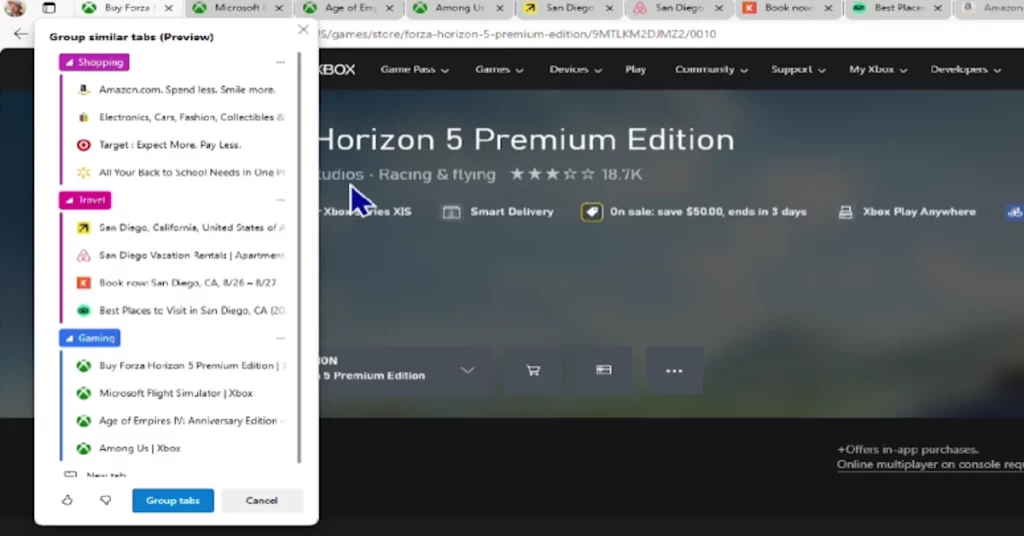Si vous êtes comme moi, vous avez probablement des dizaines d’onglets ouverts dans votre navigateur à tout moment. Que ce soit pour le travail, les loisirs ou la recherche, il peut être difficile de s’y retrouver parmi tous ces onglets. Heureusement, Microsoft Edge a une solution pour vous : le groupement automatique des onglets.
Le groupement automatique des onglets est une fonctionnalité qui vous permet de créer des groupes d’onglets basés sur la similitude des onglets avec l’aide de l’intelligence artificielle. Ainsi, vous pouvez regrouper vos onglets par thème, par projet, par site web ou par toute autre catégorie qui vous convient. Vous pouvez ensuite nommer vos groupes, les colorer, les réduire ou les déplacer facilement.
Le groupement automatique des onglets vous aide à gagner du temps lors de l’organisation de vos onglets, à réduire le désordre visuel et à améliorer votre productivité. Vous pouvez également retrouver plus facilement les onglets que vous cherchez grâce aux noms et aux couleurs des groupes.
Pour activer le groupement automatique des onglets dans Microsoft Edge, suivez ces étapes :
- Ouvrez Microsoft Edge et cliquez sur le menu en haut à droite (les trois points).
- Sélectionnez Paramètres, puis Apparence.
- Sous Personnaliser la barre d’outils.
- Activez Afficher le menu des actions de l’onglet.
- Cliquez sur pictogramme menu actions des onglets est apparu en haut gauche.
- Dans le menu déroulant choisissez regrouper les onglets similaires
Une fois que vous avez activé le groupement automatique des onglets, vous verrez apparaître des groupes d’onglets dans votre barre d’onglets. Vous pouvez ensuite personnaliser vos groupes comme bon vous semble :
- Pour nommer un groupe, cliquez sur le nom du groupe (par défaut, il s’agit du nom du premier onglet du groupe) et tapez le nom que vous voulez.
- Pour changer la couleur d’un groupe, cliquez sur le nom du groupe, puis sur l’icône de couleur à côté du nom et choisissez la couleur que vous voulez.
- Pour réduire ou agrandir un groupe, cliquez sur la flèche à côté du nom du groupe.
- Pour déplacer un groupe, faites glisser le nom du groupe vers la gauche ou la droite.
- Pour ajouter un onglet à un groupe, faites glisser l’onglet vers le nom du groupe.
- Pour retirer un onglet d’un groupe, faites glisser l’onglet hors du nom du groupe.
- Pour fermer un groupe, cliquez avec le bouton droit sur le nom du groupe et choisissez Fermer le groupe
En conclusion
Le groupement automatique des onglets est une fonctionnalité innovante qui rend votre navigation plus agréable et plus efficace. Essayez-le dès aujourd’hui !
À lire également :